1.wordpressアプリのインストール
App Storeから早速wordpressアプリをインストールします。
(1)App Storeを開きます。
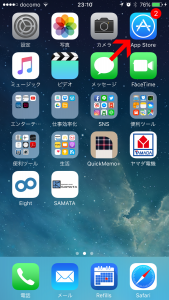
(2)「wordpress」と検索してインストールします。
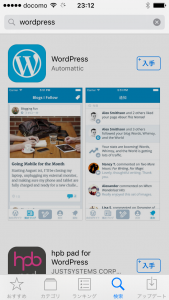
(3)インストール完了です。
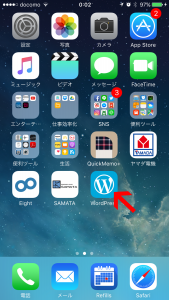
2.wordpressアプリの設定
wordpressアプリを開きます。
(1)「インストール型WordPressサイトを追加」をタップします。
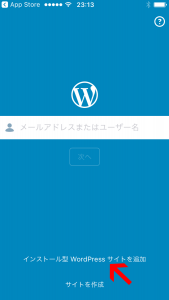
(2)情報を入力し「サイトを追加」をタップします。
・ユーザー名 を入力
・パスワード を入力
・サイトURL を入力(例:http://macolab.co.jp/wp)
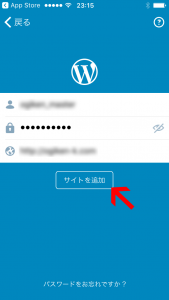
(3)このページが表示されたら設定完了です。
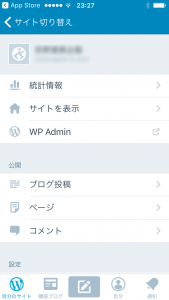
3.ブログの書き方
それではブログを書いてみましょう。
(1)ここをタップします。
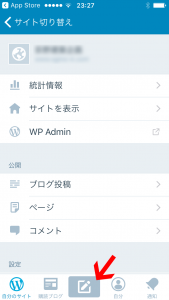
(2)タイトルと本文を入力します。
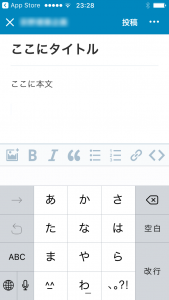
(3)写真を入れたいときはここをタップします。
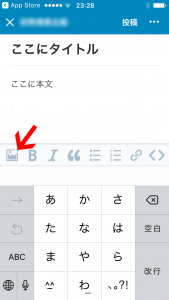
(4)入れたい写真を選び本文に挿入し、設定のため写真をタップします。
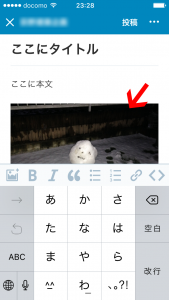
(5)設定をタップします。
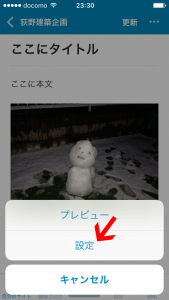
(6)配置とサイズを選びます。
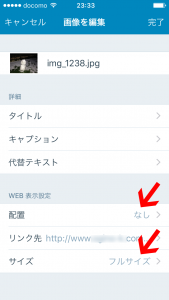
(7)それぞれ選びます。
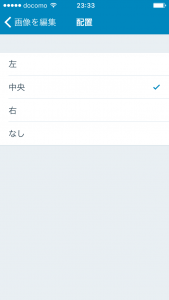
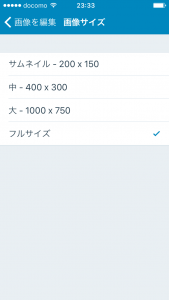
(8)写真の設定が完了しました。
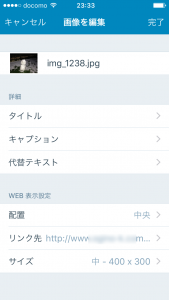
(9)ブログの設定。ここをタップします。
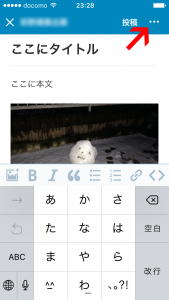
(10)ここをタップします。
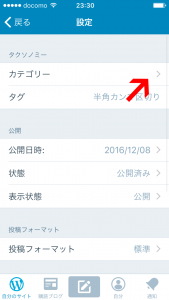
(11)設定してあるカテゴリーを選びます。
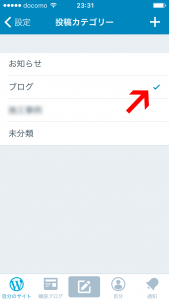
(12)カテゴリーの選択が完了しました。
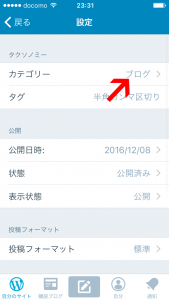
(13)最後に「投稿」をタップしてブログの投稿完了です。
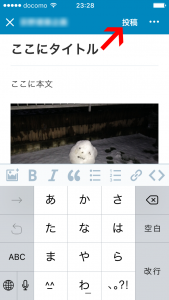
お疲れ様でした!

